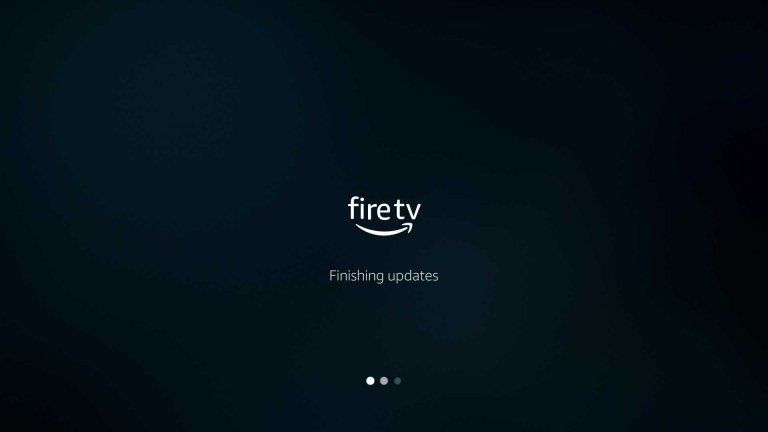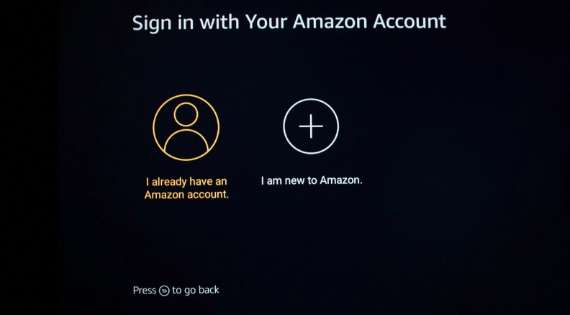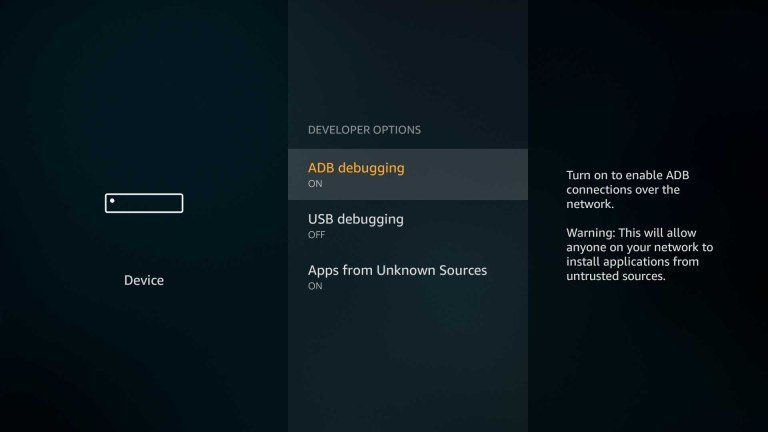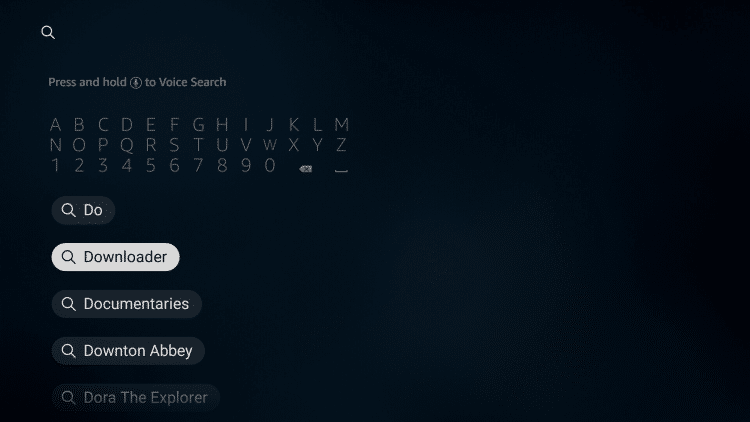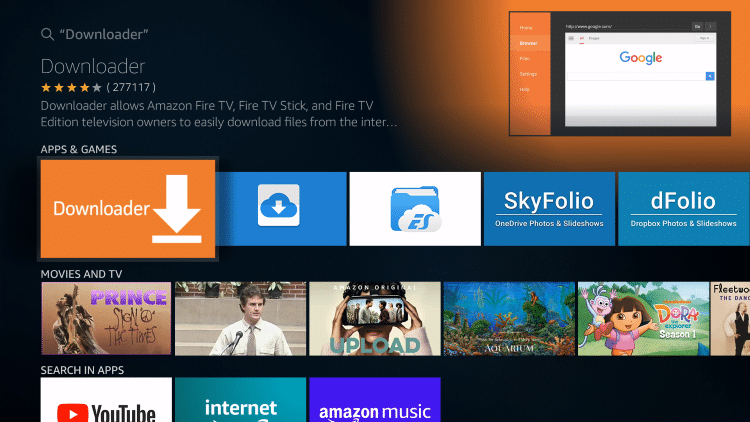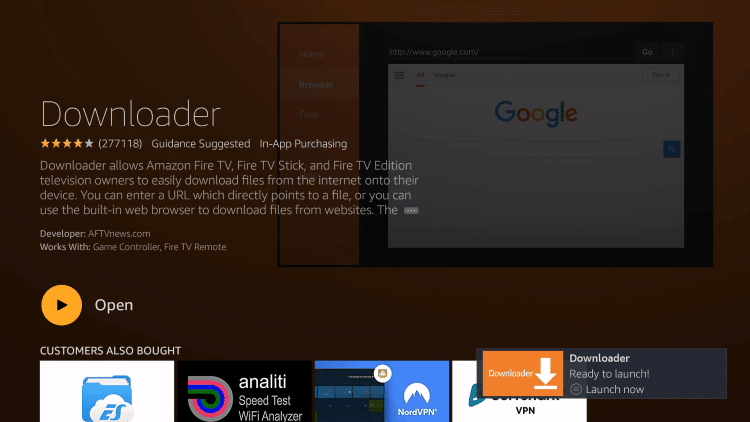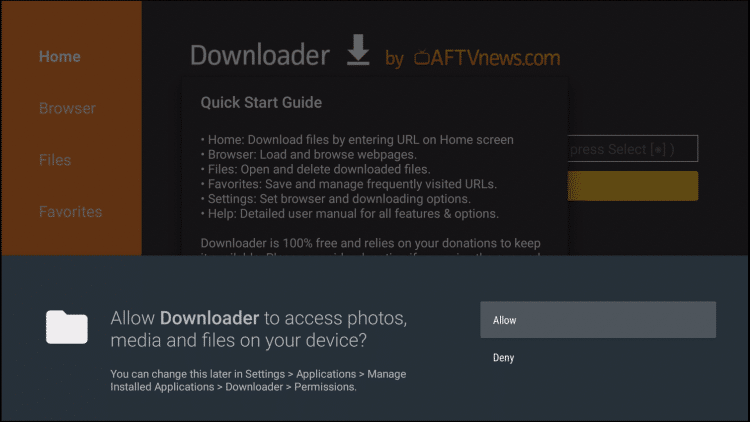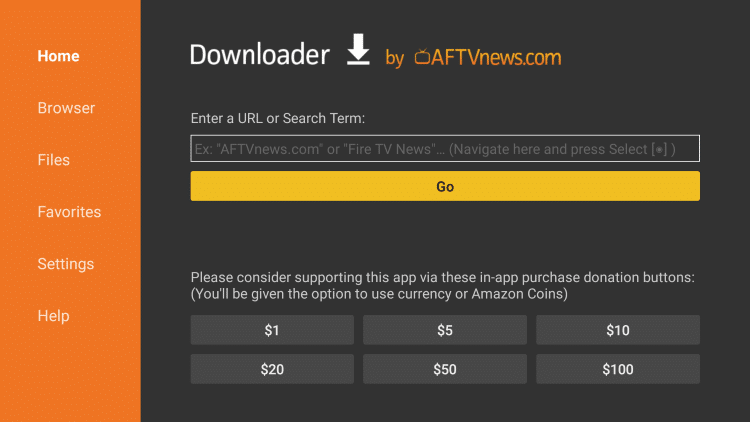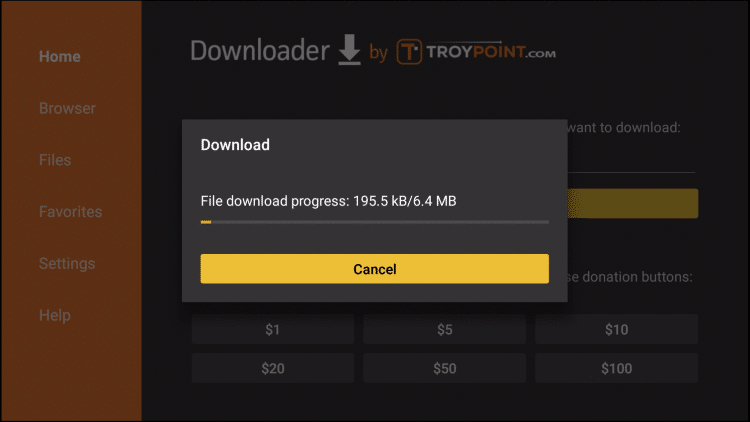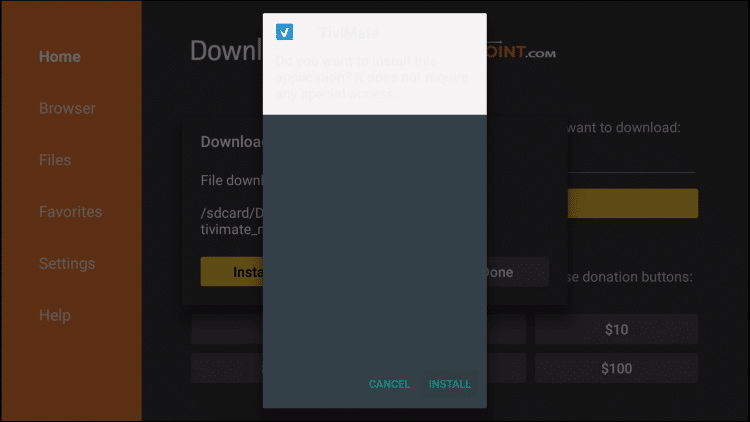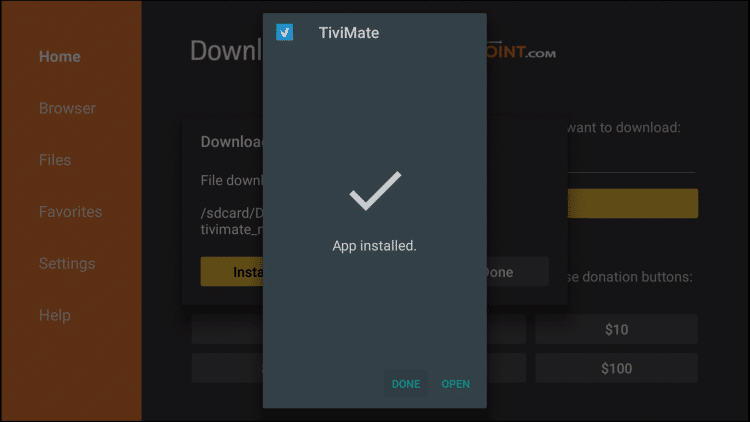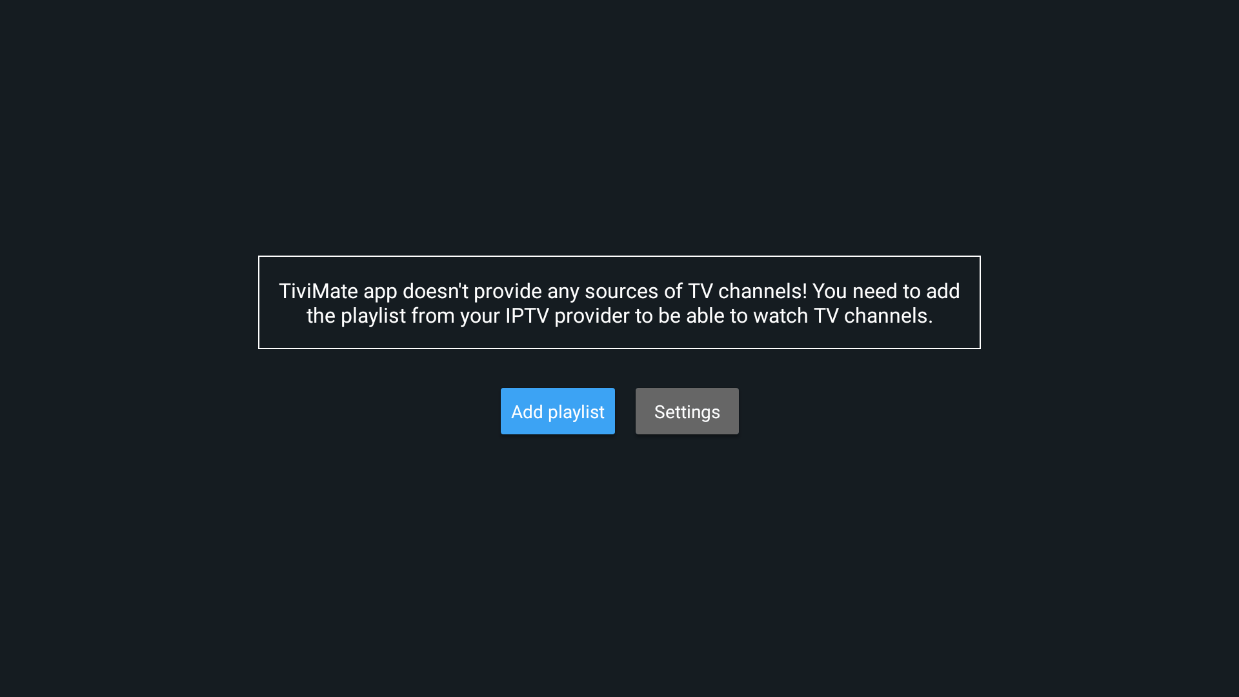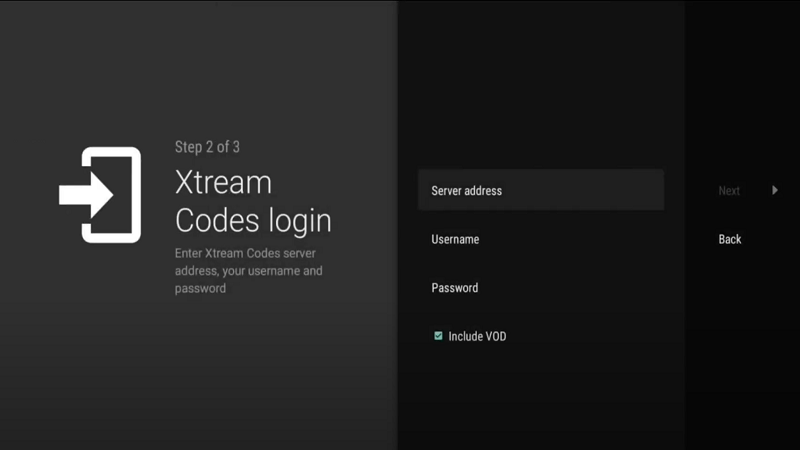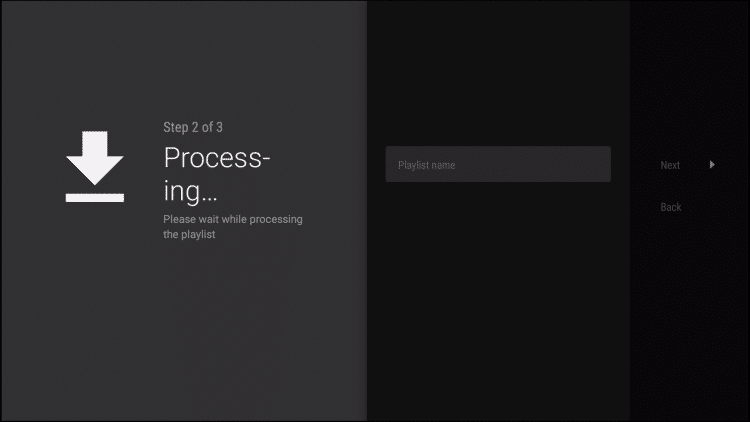Tivimate Firestick (aanbevolen)
Tivimate is een van de beste IPTV spelers voor Android TV. Het is makkelijk te installeren en handig in gebruik. Belangrijke kenmerken:
- Moderne interface die aanpasbaar is.
- EPG Ondersteuning
- Snel zappen
- Terugkijk functie
- Meerdere schermen tegelijkertijd kijken (met meerdere aansluitingen)
- Ondertiteling aanpasbaar
- Audio stream aanpasbaar
- Xtream codes inlog
- Parent Control
Installatie TiviMate op de Amazon Firestick 4k
Installatietijd: 15 minuten
Stap 1: Start de stick op en update
Start de stick op via de micro usb en het apparaat in de tv. De stick zal meteen om een wifi wachtwoord vragen, hou er rekening mee dat de stick geen ethernet aansluiting heeft en dus een stabiele wifi verbinding noodzakelijk is. Zodra de firestick is verbonden zal de stick 2 updates doorvoeren. Tijdens deze updates mag de stick niet ontkoppeld worden met de micro usb. Dit zal er voor zorgen dat de software niet compleet is en de stick als het ware onbruikbaar wordt gemaakt.
Stap 2: Inloggen bij Amazon
Lees deze stappen goed door! De Fire tv stick moet verbonden zijn met een Amazon account, maar dit mag GEEN Nederlands account zijn die al eerder is gebruikt. Amazon wil namelijk geen fire tv sticks op de Nederlandsen markt, om dit te ontlopen moet je dus een nieuw account maken (via de website!) of het account verplaatsen.
TIP! Wij gebruiken zelf een Amerikaans account. Gebruik een ongebruikte e-mail of maak eentje aan op gmail.com. Het adres van de fire tv stick moet dus buiten Nederland zijn. Wij gebruiken de site https://www.fakeaddressgenerator.com/ en kiezen voor bijvoorbeeld Portland. Je kan ook een random wegrestaurant kiezen in de oregon state. De reden dat wij deze staat pakken is ivm belastinggegevens die in sommige staten verplicht zijn. Let ook op dat je voor het eerste gebruik een Creditcard nodig hebt. Deze kan je na installatie uit je account verwijderen en het account zal werkend blijven.
Stap 3: Verander instellingen voor het downloaden van TiviMate
Tivimate staat niet standaard in de Amazon Play store (geen google play store). Daarom moeten we via een omweg de Tivimate app installeren. Dit kan doormiddel van sideloaden. Ga naar instellingen -> my fire tv -> Developer options. En zet apps from unknown sources op ON.
Stap 4: Download downloader
Ga in het beginscherm van de Fire tv naar het vergrootglas en zoek naar downloader
Stap 5: open de app downloader
Open de app downloader zoals onderstaande foto
Stap 6: Download de app downloader
Download de app en druk daarna op open
Stap 7: Geef de app toestemming
De app heeft toestemming nodig om apps te installeren. Druk dus bij onderstaande foto op allow.
Stap 8: Url invoeren
Druk de quick start guide weg door op ok te drukken. Zorg ervoor dat je met je afstandbediening naar de enter URL or search Term. De url die je hier moet invoegen: https://troypoint.com/tivi
Stap 9: Tivimate downloaden en installeren
Druk op go en de downloader gaat de tivimate app downloaden. Als het scherm van tivimate opent, druk op install. Als de app succesvol is gedownload en geïnstalleerd, druk dan op open.
Stap 10: Open de app
Op de app, je krijgt onderstaande te zien. Ga direct naar add playlist en kies voor de functie Xtream Codes inlog.
Stap 11: Voeg XC (xtreme codes) toe
Tivimate maakt gebruikt van M3u (de link die wij toesturen) en Xtream codes, wij adviseren om altijd gebruik te maken van Xtream codes. Vul de gegevens in van de m3u of xtream codes die wij toegezonden hebben. Xtream codes is makkelijk uit te lezen vanuit de m3u. Bijvoorbeeld links is: http://ghost.nomorecable.me:8000/get.php?username=XXXXX&password=XXXXX&type=m3u_plus&output=mpegts dan is XC inlog:
Server Address: http://ghost.nomorecable.me:8000
Username: XXXXX
Password: XXXXX
Vink include VOD aan
Druk op next en de playlist zal geupload worden naar tivimate.
Stap 12: Reload playlist
De app geeft precies aan hoeveel zenders, vod en films je hebt gekregen. Druk en next en de playlist zal direct verschijnen. Let op: Voor sommige functies is een tivimate premium account nodig. De kosten zijn te vinden binnen de app.
Kom je er niet helemaal uit? neem dan contact met ons op.